不可否認,PDF 格式是一種流行的檔格式,主要由工作人員使用。這是為了一個好的事業。大多數人喜歡將 MS Word 轉換為 PDF,因為它有很多好處。當您將 Word Doc 更改為 PDF 時,您將獲得一個具有固定佈局和有組織的頁面的檔。此外,此類檔的安全指數非常高。
如果您在這裡,您可能想知道如何使用iLovePDF將Word轉換為PDF。這個複雜的工具從 Word 文件創建 PDF,使其成為許多辦公室工作人員的有吸引力的工具。不僅這兩個檔,它還支援其他檔格式。因為它具有眾多功能,因此大多數人可能不知道如何使用它。
在本指南中,您將了解有關 Word 到 PDF iLovePDF 轉換器的所有資訊、它的優缺點、如何使用它、更好的選擇等等。所以繼續閱讀。
iLovePDF 是最常用的 Word 到 PDF 轉換器之一,但只有少數人更瞭解它。以下是有關此出色的 PDF 建立工具的一些注意事項。
iLovePDF 是一個有用的工具,可以説明您編輯、組織、壓縮、旋轉和處理 PDF 檔。它是一種有效的工具,幾乎可以在所有設備上訪問。您可以在網頁上使用它,甚至可以將其安裝在您的電腦上。
除此之外,移動應用程式允許您隨時隨地 轉換您的 PDF 。iLovePDF提供了足夠的功能來幫助您輕鬆管理檔。您可以拆分或 合併 PDF 檔,將 PDF 轉換為其他格式,反之亦然,以及執行更多操作。
iLovePDF 的廣泛模組,如 PDF 轉換、拆分等,使其脫穎而出。值得注意的是,它專門滿足行業需求,從而使用戶能夠 為其檔添加浮浮水印,該功能適合設計和法律行業專業人士。該工具的多功能性進一步提供了與雲存儲服務的集成功能,包括Dropbox、Google Drive等。
閱讀更多:
如何在 Windows 和 Mac 系統上將Word文檔另存為PDF
從 PDF 到 Word:在 Windows 上轉換檔的簡單方法
與同類工具相比,iLovePDF的定價在合理範圍內。該工具帶有桌面版和在線版。桌面版可免費使用,並提供兩種定價計劃。高級計劃的起價為每月 4 美元。此外,它還提供免費試用。因此,如果您只想將幾個 Word 檔案轉換為 PDF,免費版本可以為您提供説明。
免費帳戶允許您訪問一些工具,並且您上傳的每個檔都通過 HTTPS 連接安全地傳輸。對於非技術人員來說,這個工具比使用標準HTTP連接的工具更安全。
但是,免費帳戶在工具方面受到限制,儘管它們可以處理指定數量的檔。但是,如果您每月支付保費費用,這些限額就會減少。您會發現此計劃中包含的所有 PDF 工具都顯著提高了檔閾值。
此外,付費計劃也會增加您可以上傳的檔大小,並且您使用的任何版本都不會出現煩人的廣告。
iLovePDF提供了許多優勢,可以增強用戶體驗和生產力。另一方面,它也有您應該知道的缺點。
* iLovePDF是一個完整的工具,支持轉換、拆分、合併和 編輯PDF檔,提高了效率。
* 它具有使用者友好的介面,使新手在轉換和編輯檔時更容易操作。
* iLovePDF 與 Dropbox 和 Google Drive 等流行服務無縫集成,輕鬆處理檔。
* 它在免費版本中具有有限的功能。您只能在高級版本中找到安全和浮浮水印功能。這為希望免費使用它的用戶帶來了約束功能。
* 免費版有許多廣告,可能會在使用時造成中斷。
不容錯過:
[9 工具回顧]最熱門的在線/離線 PDF 到 Word 轉換器
使用簡單的在線軟體 iLovePDF 輕鬆將 Docx 轉換為 PDF。您還可以使用它來轉換多個檔。這有助於使轉換過程更容易完成。如果您有很多檔,轉換它們將花費更少的時間。但是,您可以使用其免費版本轉換的文件數量是有限制的。以下是將Docx轉換為PDF iLovePDF的步驟:
步驟 1。添加 Word 文件
訪問 iLovePDF 的官方網站,選擇“Word 轉 PDF”,按兩下「選擇 WORD 檔」上傳您的文件,或將檔拖放到工具介面上。如果需要,使用“+”號添加更多檔。同時轉換多個檔。
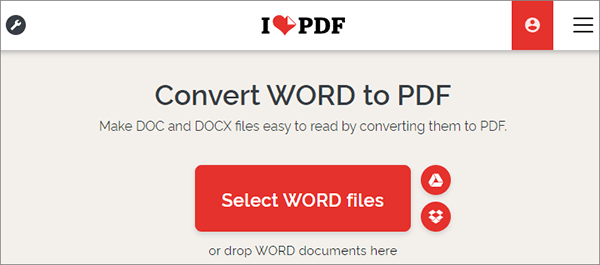
第2步。將文件轉換為 PDF
上傳所有檔后,按兩下角的“轉換為 PDF”。轉換過程將開始,持續時間可能會因要轉換的檔的數量和大小而異。
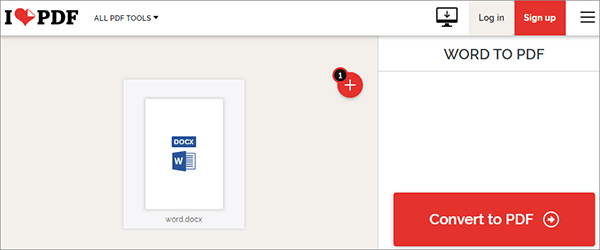
第 3 步。保存 PDF 檔
轉換檔后,您將看到一個帶有「下載 PDF」的大紅色按鈕。點擊它以儲存您轉換的檔案。

可能喜歡:
輕鬆的PDF轉換:如何在iPhone上將Google Docs保存為PDF
如果您覺得 iLovePDF 工具不適合您,您應該考慮使用更好的替代軟體將 Doc 檔案轉換為 PDF 是 Coolmuster Word to PDF Converter。該工具在設計時考慮到了初學者,使其更易於使用。它是滿足您所有 Word 到 PDF 轉換需求的一站式商店。
您可以使用它來創建那些高品質的 PDF。通過許多可定製的選項,您可以確保獲得專業般的結果。此外,它是一種安全使用的工具,您的檔不會受到威脅。即使在轉換后,您的內容完整性和佈局也會保留。這是一個很棒的工具,可以毫無問題地 將Word轉換為PDF 。
主要特點:
以下是使用 Coolmuster Word to PDF Converter將 Word 文件轉換為 PDF 時使用的步驟:
01首先,在PC上安裝該工具並啟動它。您將看到它的主介面。按兩下「添加檔」 立即開始添加檔。

02您可以通過更改頁邊距和頁面大小來自定義檔。

03從那裡,按“開始”圖示,該過程將立即開始。等待一段時間讓文件轉換。就這麼簡單。

您現在對 iLovePDF 工具、如何使用它將 Word 文件轉換為 PDF、優缺點、定價和其他有用資訊有了更深入的瞭解。總的來說,它是一個普通的工具,可以滿足你的一些需求。它集中提供文件管理工具,以簡化您的工作。編輯和轉換工具都可以提供出色的結果。
但是,如果您覺得它不符合您的需求,我們建議您選擇更好的選擇 - Coolmuster Word to PDF Converter。它完全包含更高級的功能,並且只產生高質量的結果。這值得您付出努力和每一點時間。它也很容易使用。
相關文章:
轉換魔術:如何像專業人士一樣將Pages文件作為 PDF 發送